Google Chromen offline-asennusohjelman (erillinen) lataaminen
Oletuksena Google Chrome -selain voidaan tällä hetkellä ladata ja asentaa vain ollessaan yhteydessä Internetiin(Internet) . Lataamasi pieni tiedosto käynnistää asennusohjelman, joka siirtyy sitten Internetiin(Internet) lataamaan loput Google Chrome -tiedostot.
IT-järjestelmänvalvojille, jotka haluavat asentaa Chromen(Chrome) tietokoneisiin, jotka eivät ole yhteydessä Internetiin(Internet) tai jotka haluavat asentaa Chromen(Chrome) useisiin tietokoneisiin kerralla, tämä ei kuitenkaan ole kovin hyvä vaihtoehto.
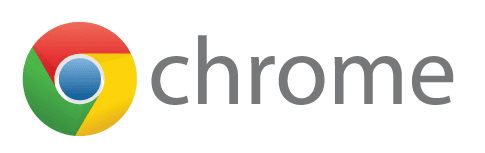
Jos voit ladata offline- tai erillisen asennusohjelman Google Chromelle(Google Chrome) , selaimen jakaminen sadoille tai jopa tuhansille tietokoneille Active Directoryn(Active Directory) kautta olisi helppoa. Onneksi on helppo tapa ladata offline-asennusohjelma Google Chromelle(Google Chrome) käyttämällä URL - hakkerointia.
Lataa Chrome Standalone Installer(Download Chrome Standalone Installer)
Voit ladata Google Chrome -selaimen uusimman virallisen erillisversion napsauttamalla tätä linkkiä:
https://www.google.com/chrome/browser/desktop/index.html?standalone=1
Huomaa parametri standalone=1 , joka on liitetty URL -osoitteen loppuun . Tämä saa täydellisen asennusohjelman, jonka voit asentaa paikalliseen järjestelmääsi ilman, että tarvitset Internet -yhteyttä .

Sinulta kysytään vakiokysymyksiä, kuten haluatko asettaa Chromen(Chrome) oletusselaimeksi ja auttaako Chromea(Chrome) parantamaan lähettämällä käyttötietoja. Tämä riippuu luonnollisesti paikallisista asetuksistasi ja mieltymyksistäsi.
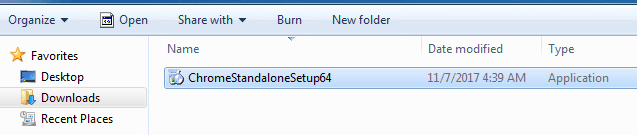
Voit kertoa lataavasi mukautetun asennuksen, koska tiedoston nimi on ChromeStandaloneSetup64.exe . Voit myös ladata Google Chromen(Google Chrome) beta- selaimen uusimman virallisen offline-version tästä linkistä:
https://www.google.com/chrome/browser/desktop/index.html?extra=betachannel&standalone=1
Saat samat kysymykset kuin yllä, mutta tällä kertaa tiedoston nimi on ChromeBetaStandaloneSetup64.exe .
Ainoa mahdollinen haittapuoli näiden offline-asennusohjelmien käytössä on, että automaattinen päivitysvaihtoehto ei ehkä toimi oikein. Muista siis se, kun käytät offline-asennusohjelmaa ohjelmiston jakamiseen useille tietokoneille kerralla. Itse(Personally) testasin sitä useilla tietokoneilla ja selain päivittyi normaalisti ilman virheitä. Nauttia!
Related posts
Lataa Google Chrome Offline Installer -asennus Windows 10 -tietokoneelle
Kuinka estää verkkosivustoja Google Chromessa
Kuinka korjata Google Drive "Latauskiintiö on ylitetty" -virhe
Kuinka avata HTML-tiedosto Google Chromessa
Muuta latauskansion sijaintia Google Chromessa
Kuinka ladata tiedostoja ja katsella koodia GitHubista
Kuinka lisätä Google Analytics Squarespaceen
Google Chromen päivittäminen vanhempaan versioon
Kuinka käyttää tehokkaita valokuvahakutyökaluja, jotka ovat saatavilla Google Kuvissa
Jaa-painikkeen käyttäminen Google Chrome for Androidissa
6 tapaa ottaa Google Chromen tumma tila käyttöön Windowsissa
Salasanojen tallentaminen, muokkaaminen ja poistaminen Chromessa
Kuinka lopettaa personoidut mainokset ja hakutulokset Googlessa ja Facebookissa
Kuinka korjata "err_address_unreachable" Google Chromessa
Kuinka perustaa verkkosivustosi Google Analyticsissa
Sivunumeroiden lisääminen Wordiin ja Google-dokumentteihin
Kuinka lopettaa Chrome-ilmoitukset ja muut Chromen häiriöt
Kuinka asentaa ja poistaa Chrome-laajennukset
Kuinka poistaa Google-hakuhistoriasi – nykyaikainen opas
Lataa viralliset Google Chrome -teemat selaimellesi
